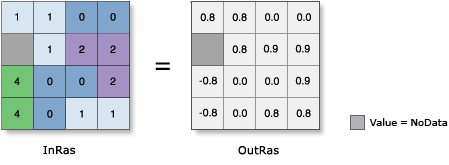| Beschriftung | Erläuterung | Datentyp |
Eingabe-Raster oder konstanter Wert | Die Eingabe, für die die Sinuswerte berechnet werden sollen. Um eine Zahl als Eingabe für diesen Parameter zu verwenden, müssen Sie zunächst in der Umgebung die Zellengröße und die Ausdehnung festlegen. | Raster Layer; Constant |
Rückgabewert
| Beschriftung | Erläuterung | Datentyp | Ausgabe-Raster | Das Ausgabe-Raster. Die Werte ergeben den Sinus der Eingabewerte. | Raster |